虚拟机怎么使用共享文件夹
1、首先开启此虚拟机,直接来到xp系统的主页面上来了,我们要实现文件的共享,前提必须安装vmware tools工具
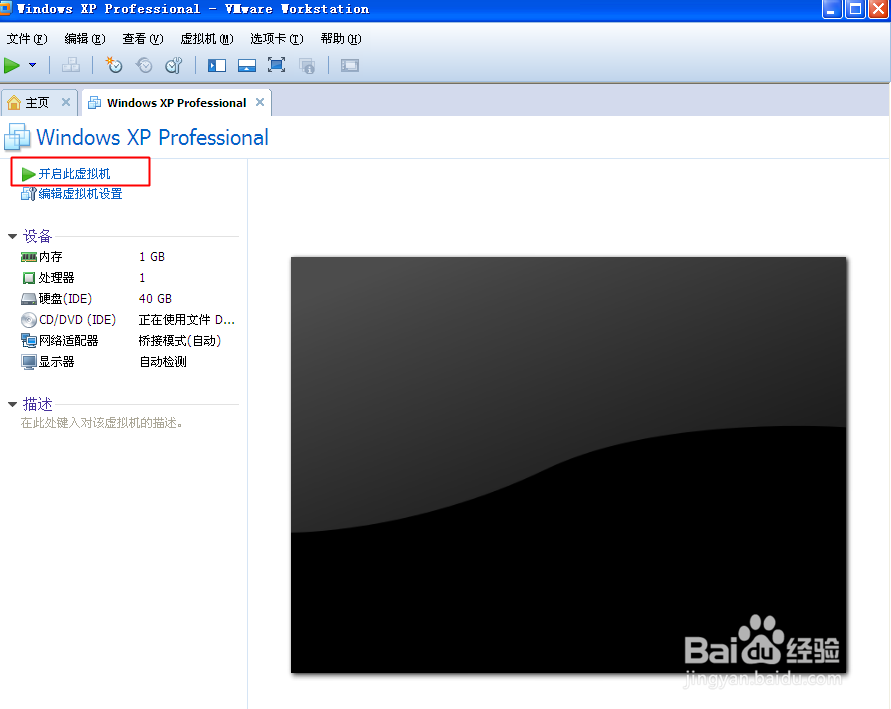
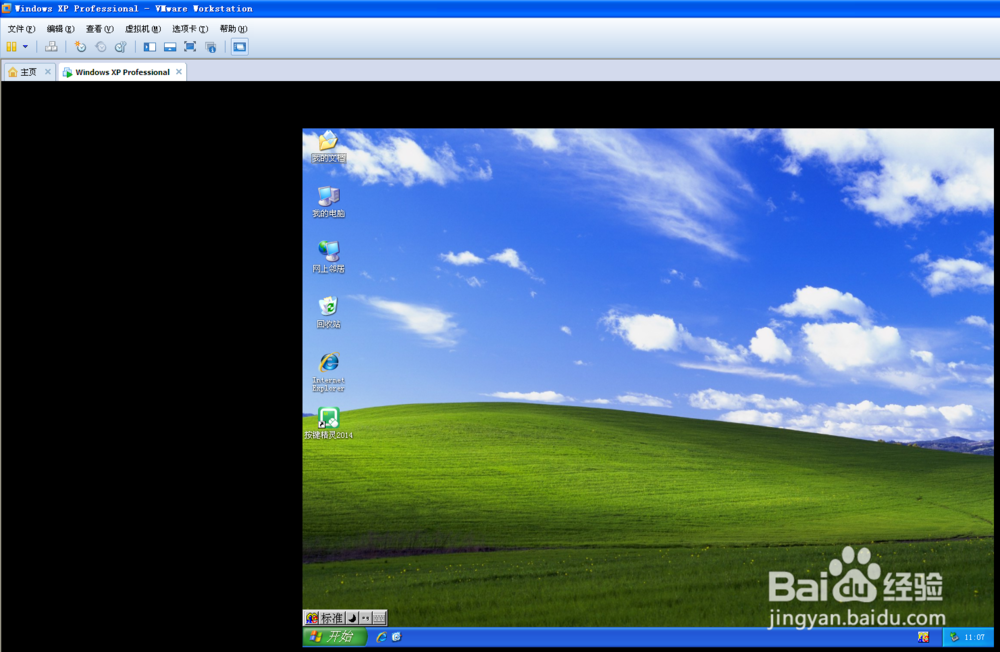
2、点击上边的虚拟机,找到最低下的设置,快捷键是Ctrl+D

3、直接来到虚拟机的主页面上来,我们看到上边有两个选项卡,一个是硬件,一个是选项,我们切换到第二个选项

4、切换到选项之后,找到第三个选项是共享文件夹,我们切换到这个选项这里

5、我们切换到共享文件夹之后,右侧我们点击添加文件,这边的功能,您要是没有安装vmware tools工具,都是灰色的,回去看看vmware tools是否安装成功
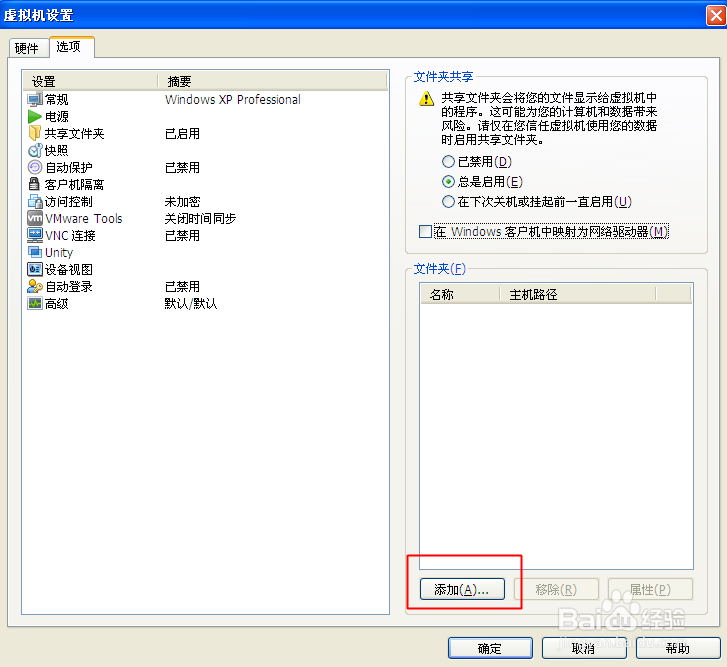
6、添加添加之后,弹出一个欢迎使用添加共享文件夹向导,我们点击下一步

7、我们这这里添加主机的路径,直接点击下一步即可,勾选上边的启用此共享,点下边的完成就设置好了
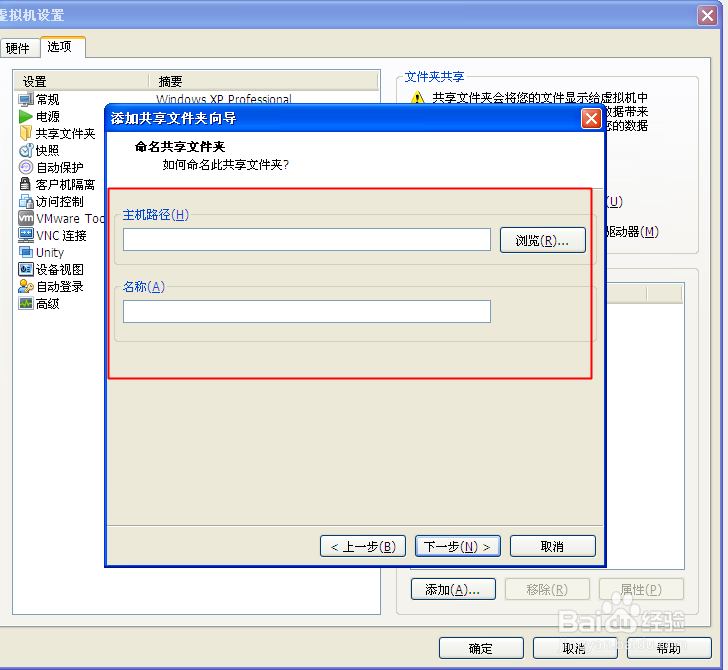
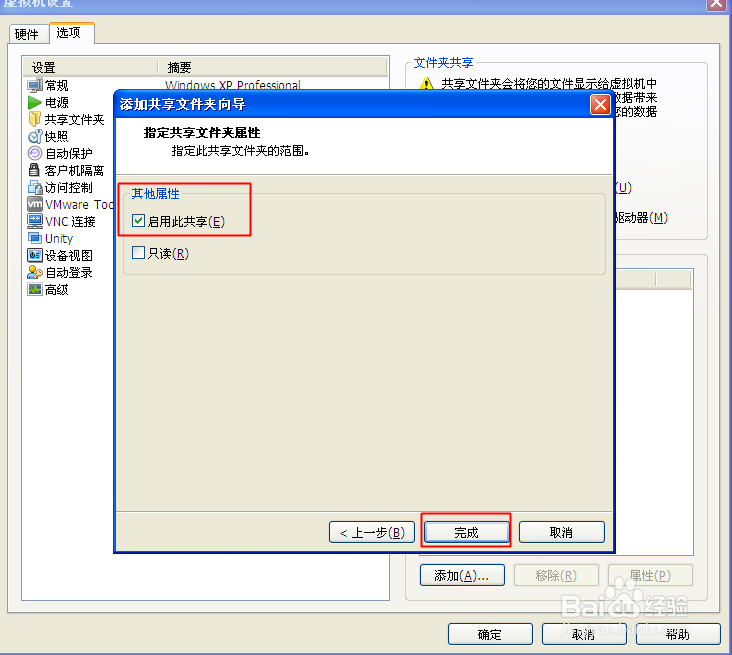
8、把上边的在windows客户机中映射为网络驱动器勾选上就行了,点击下边的确定

9、打开我们的电脑,下边就会出现一个和磁盘一样的网络驱动器,我们双击它一下,就能看见我们直接在主机共享的文件了。

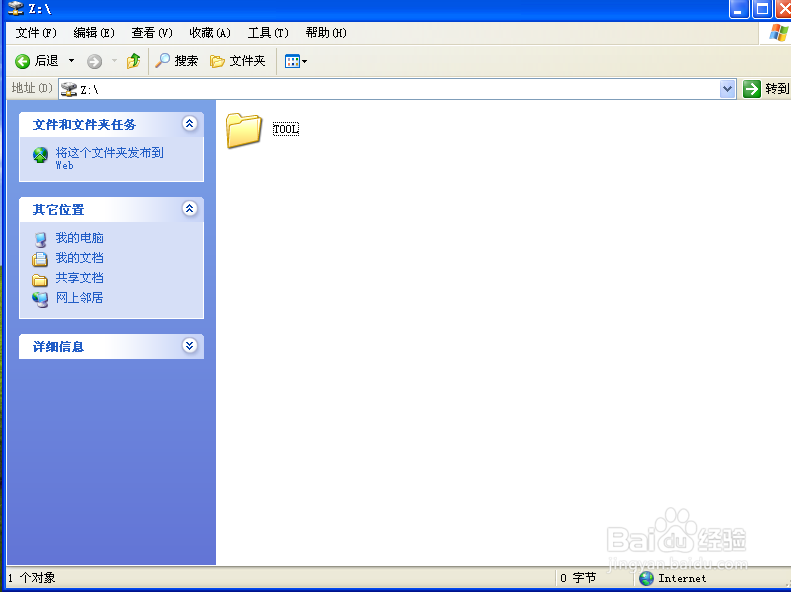
声明:本网站引用、摘录或转载内容仅供网站访问者交流或参考,不代表本站立场,如存在版权或非法内容,请联系站长删除,联系邮箱:site.kefu@qq.com。
阅读量:87
阅读量:138
阅读量:39
阅读量:118
阅读量:61